[2 méthodes rapides] Guide simple sur la façon de supprimer un autocollant d'une photo/vidéo
Avez-vous déjà été confronté à une situation dans laquelle vous devez retirer l'autocollant d'une vidéo ou une photo pour vous débarrasser des farces de vos amis ou rééditer l'image originale ? Si vous y êtes allé, cet article est d'une grande aide pour vous. Qu'il s'agisse d'un autocollant Snapchat sur la photo ou d'une vidéo TikTok avec des autocollants, les méthodes suivantes peuvent toutes résoudre le problème et supprimer les autocollants des vidéos/photos rapidement et facilement. Continuez pour voir les étapes à suivre pour supprimer un autocollant des photos ou des vidéos.
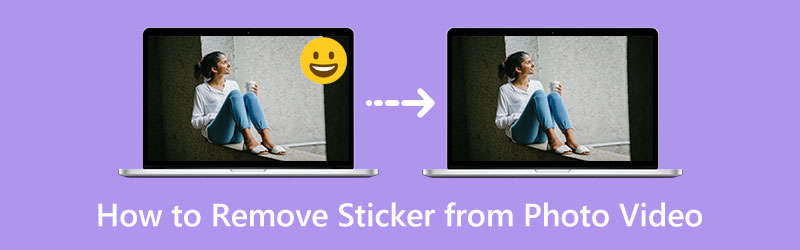
- LISTE DES GUIDES
- Partie 1 : Meilleure façon de supprimer l'autocollant d'une vidéo
- Partie 2 : Comment supprimer gratuitement un autocollant d'une photo [En ligne]
- Partie 3 : FAQ sur la façon de supprimer les autocollants d'une photo/vidéo
Partie 1 : Meilleure façon de supprimer l'autocollant d'une vidéo
ArkThinker Convertisseur Vidéo Ultime est un ensemble d'outils complet qui comprend toutes sortes de fonctionnalités liées aux vidéos et peut fonctionner comme votre meilleur outil de suppression d'autocollants vidéo. Prenant en charge presque tous les types de formats vidéo, peu importe ce que vous importez, il peut vous aider à gérer et à supprimer les autocollants des vidéos. Pendant ce temps, vous pouvez également appliquer des filtres sophistiqués à la vidéo après avoir retiré l'autocollant ou effectuer quelques modifications simples comme un recadrage, un découpage, etc. Toutes ces opérations peuvent être effectuées dans ce petit logiciel qui n'occupe qu'un peu de votre disque.
- Retirez l'autocollant de votre vidéo en quelques secondes.
- Personnalisez la zone de flou pour mieux couvrir les autocollants.
- Téléchargez et ajoutez de nouveaux autocollants pour remplacer les anciens.
- Prend en charge une large gamme de formats vidéo.
Comment supprimer les autocollants d'une vidéo avec Video Converter Ultimate
Obtenez un téléchargement et une installation gratuits de ce dissolvant. Ensuite, lancez-le et cliquez sur le Boîte à outils bouton. Cela vous mènera à plus d'outils et vous devrez trouver le Video Watermark Remover et cliquer dessus.

Une nouvelle fenêtre apparaît, dans laquelle vous pouvez cliquer sur le Plus icône pour importer la vidéo dont vous souhaitez supprimer l’autocollant. Pour continuer, vous serez sur la fenêtre d'édition, et vous pourrez cliquer sur le Ajouter une zone de suppression de filigrane bouton pour dresser une boîte.
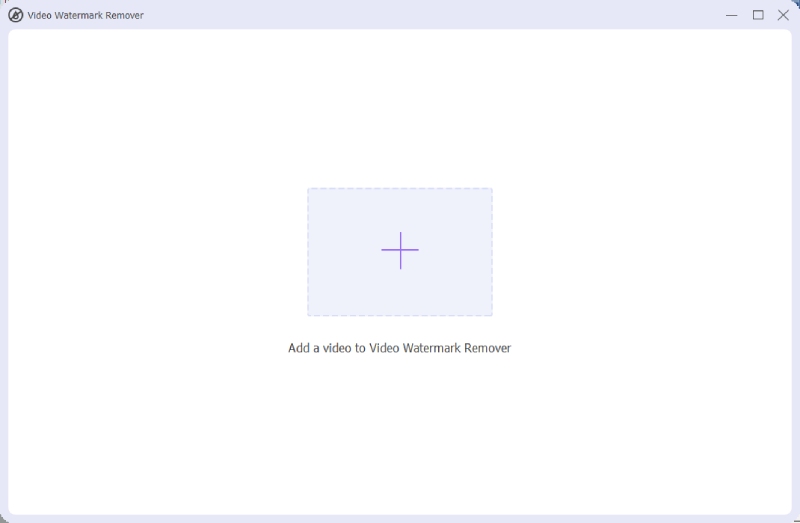
Après cela, vous pouvez faire glisser la boîte sur l'autocollant pour la rendre floue. Si vous avez plus d’un autocollant dans la vidéo, vous pouvez également ajouter d’autres zones de suppression. Ensuite, cliquez sur le Exporter ci-dessous pour enregistrer la vidéo finale sur votre appareil.

Résumé:
Une fois que vous avez fini de retirer l'autocollant de la vidéo, vous pouvez également changer la résolution vidéo ou améliorez sa qualité grâce à l'outil Video Enhancer de la boîte à outils, qui peut compenser les effets de flou après avoir retiré l'autocollant.
Partie 2 : Comment supprimer gratuitement un autocollant d'une photo [En ligne]
Pouvez-vous retirer un autocollant d'une photo ? Si vous avez une photo Facebook de la page de votre ami qui comporte un autocollant, que pouvez-vous faire si vous souhaitez ajouter un nouvel autocollant pour remplacer l'ancien ou voir ce qu'il y a sous cet autocollant ? La réponse est de retirer l’autocollant de la photo. Vous pouvez facilement y parvenir sur n’importe quel appareil grâce à un outil de suppression d’autocollants photo en ligne – Inpaint Online. En quelques secondes, l’autocollant sur cette photo aura disparu. Cependant, vous ne pouvez télécharger des photos qu'aux formats PNG, JPG et WEBP sur ce site. Consultez les étapes détaillées ci-dessous pour voir comment procéder.
Comment supprimer un autocollant d'une photo avec Inpaint Online
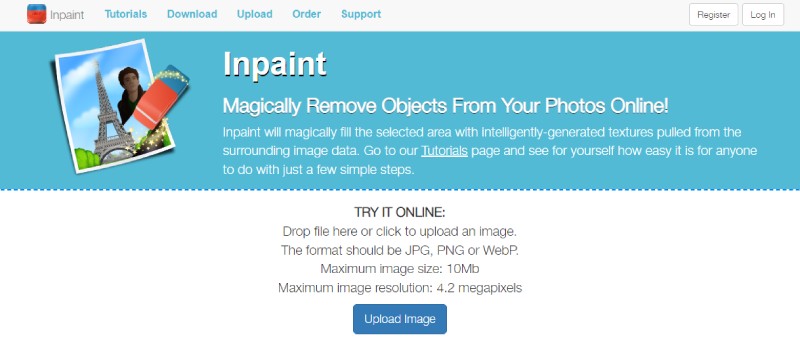
Accédez au site officiel d'Inpaint Online et cliquez sur le bouton Télécharger une image bouton.
Sélectionnez une photo sur votre appareil. Ensuite, cliquez sur le point rouge et commencez à brosser l'autocollant que vous souhaitez retirer.
Après avoir entièrement recouvert l'autocollant, cliquez sur le Effacer bouton ci-dessus pour le supprimer.
Enfin, cliquez sur le Télécharger bouton pour enregistrer la nouvelle photo sans autocollant.
Partie 3 : FAQ sur la façon de supprimer les autocollants d'une photo/vidéo
Comment supprimer les autocollants de la photo sur Android/iOS ?
Vous avez besoin d'un éditeur de photos professionnel, et Snapseed est accessible sur iOS et Android. Ouvrez l'application Snapseed sur votre téléphone et importez la photo. Ensuite, appuyez sur Effets et Guérison outils. Ensuite, sélectionnez la partie autocollante. Après cela, l'application s'occupera du reste pour vous et supprimera l'autocollant que vous sélectionnez.
Le retrait de l'autocollant d'une vidéo ou d'une photo va-t-il gâcher la qualité ?
Cela dépend de la qualité de votre vidéo ou de vos photos originales. Si votre vidéo ou photo a un fond noir ou blanc, après avoir retiré l'autocollant, les effets visuels ne seront pas gâchés. Cependant, si vous avez un background complexe et difficile à gérer, la qualité finale pourrait en être affectée.
Comment supprimer les autocollants d’une photo dans Photoshop ?
Il vous suffit d'utiliser le Lasso dans Photoshop. Après avoir importé la photo, cliquez sur cet outil et encerclez soigneusement l'autocollant que vous souhaitez supprimer. Ensuite, cliquez sur le Modifier et Remplir bouton pour continuer. Ensuite, cliquez sur le D'ACCORD bouton pour confirmer et Photoshop le supprimera pour vous.
Conclusion
Déformez-le brièvement, vous êtes maintenant entièrement équipé des étapes et des outils nécessaires comment supprimer un autocollant des vidéos ou des photos. Vous aurez plus de chances de réussir à supprimer l'autocollant d'une vidéo ou d'une photo si celle-ci a un arrière-plan clair ou une seule couleur, ce qui permet aux applications de prédire plus facilement ce qu'il y a derrière. Maintenant, prenez une vidéo/photo et retirez l'autocollant maintenant.
Trouver plus de solutions
Compresser GIF – Réduire la taille du GIF sur PC/Mac, iPhone, Android Filtre vidéo – Comment ajouter et mettre un filtre sur une vidéo 2022 Logiciel de montage vidéo gratuit – 7 meilleures applications de montage vidéo gratuites Divisez votre gros fichier vidéo avec les 3 meilleurs découpages de films 2022 Apprenez à faire pivoter et retourner une vidéo dans VLC Media Player Conseils utiles qui vous aident à apprendre à couper une vidéo dans iMovieArticles relatifs
- Éditer vidéo
- Ralentissez une vidéo et créez une vidéo au ralenti sur Android
- DaVinci Resolve Speed Editor Review et sa meilleure alternative
- Comment accélérer les vidéos et l'audio dans Windows Media Player
- Comment modifier la vitesse d'une vidéo et ralentir une vidéo avec TikTok
- Top 8 des applications de contrôleur de vitesse vidéo sur les ordinateurs de bureau et en ligne
- Apprenez à faire du ralenti sur iMovie et ralentissez votre vidéo
- Apprenez à accélérer une vidéo sur Mac et iPhone à l'aide d'iMovie
- Comment accélérer une vidéo sur iPhone et iPad avec 3 méthodes
- Guide détaillé sur la façon de ralentir une vidéo sur Snapchat 2022
- Obtenez les 3 meilleures applications pour accélérer les vidéos sur différents appareils



